Как добавить поле с информацией об авторе в записи WordPress
Опубликовано: 2020-08-23Ведение блога на веб-сайте — одна из самых интересных вещей, которые вы можете сделать. Прежде всего, это позволяет вам высказать свое мнение по определенной теме . Это требует творчества и терпения. Кроме того, вы также можете помочь людям, написав обучающие статьи . Однако, поскольку существует так много блогов, стать выдающимся автором может быть сложно. Придумывать уникальные темы для обсуждения чрезвычайно сложно. Имея это в виду, вы всегда должны сосредоточиться на качестве своих статей или, по крайней мере, найти хороших авторов, которые будут писать для вас. Тем не менее, помимо поиска хороших авторов, статья также должна выглядеть профессионально . Хороший способ сделать это — добавить поле с информацией об авторе в записи WordPress . Это добавляет авторитета статье. Кроме того, если автор хороший, у вас будет много читателей, следующих за ним или за ней.
Понимание основ информационного поля автора в WordPress
Прежде всего, давайте поговорим об основных элементах информационного поля автора в WordPress . Он состоит из имени автора, основного текста с информацией об авторе и миниатюры фотографии . Тем не менее, знайте, что фотография не всегда включается в качестве поля, так как вы найдете несколько примеров, где есть только имя и биография. Тем не менее, наличие фотографии является разумным дополнением, потому что оно выглядит более визуально привлекательным.
Кроме того, если вы пытаетесь сделать статьи в своем блоге более профессиональными, подумайте о том, чтобы разрешить пользователям сообщать о неуместных комментариях. Это также защитит ваших авторов.
Выбор типа авторского инфобокса
Это простой процесс, и он зависит от типа блога. Если он ориентирован на одного автора , вам нужна только одна страница об авторе . Это гораздо лучшее решение, чем добавление одной и той же информации об авторе внизу каждой статьи.

Однако, если это блог с несколькими авторами , вам абсолютно необходимо добавить поле информации об авторе в записи WordPress . Кроме того, если вы разрешаете пользователям отправлять статьи, вам также следует добавить панель поиска в меню WordPress. Это облегчает поиск конкретного автора или статьи.
Способы добавления поля автора в посты WordPress
Когда вы закончите процесс планирования, подумайте, как лучше всего добавить поле автора в записи WordPress. Вы можете выбрать один из четырех подходов:
- используя тему WordPress
- установка плагина
- использование фрагментов кода
- добавление его на боковую панель WordPress
Давайте посмотрим, какой из этих вариантов лучше для вас.
Способ 1: Использование темы WordPress
Это, безусловно, лучший метод, который вы можете выбрать, просто потому, что поле автора интегрировано с полем их электронной почты. Во-первых, элементы статьи и авторского бокса выполнены в едином стиле. Кроме того, вы получаете больше функций по цене темы.
Если вы используете этот метод, просто найдите страницу Пользователи -> Все пользователи в панели администратора. Оттуда вы можете создать столько пользователей, сколько захотите, и установить их роли и разрешения . Поля, которые вам необходимо заполнить, — это имя пользователя, адрес электронной почты, веб-сайт, если он есть, и краткая биография.
Вы также можете добавить фотографию. Кроме того, вы также можете установить пароли для каждого пользователя , чтобы они могли войти в систему, когда захотят написать. Поскольку вы установите для них права администратора, они не смогут ничего изменить, а будут иметь только право добавлять или редактировать свои статьи. Если это то, как вы хотите это сделать, убедитесь, что они не публикуют сообщение, а только сохраняют его как черновик. Таким образом , вы можете проверить сообщение до того, как оно будет опубликовано .

Способ 2: установка плагина
Некоторые темы блогов WordPress построены таким образом, что они не включают поле с биографией автора. Что ж, нет причин отчаиваться, так как вы можете добавить его самостоятельно, установив плагин WordPress.
Найти лучший плагин не всегда просто, так как вариантов так много. Имея это в виду, всегда ищите обзоры и онлайн-примеры того, как работает плагин . Вам не нужен глючный плагин, который все еще находится в разработке, так что выбирайте с умом. Если вы не можете найти бесплатные плагины, которые вам нравятся, лучше всего приобрести их.

Когда вы решите, какой плагин лучше всего подходит для вашей темы, установите его и активируйте. Оттуда у вас будут те же параметры настройки биографии автора.
Еще одна причина, по которой установка подключаемого модуля является хорошей идеей, заключается в том, что он позволяет настраивать поля . Вы можете изменить размер и форму фотографии, изменить цвет, шрифт и размер текста и многое другое. Вы также можете добавить ссылки на профили автора в социальных сетях.
Способ 3: использование фрагментов кода
Если вы знаете, как кодировать в WordPress, это то, что вам нужно сделать. Зачем покупать плагин с биографией автора, если вы можете создать свой собственный авторский блок так, как вам нравится . Однако не все умеют кодировать. Если вы хотите использовать этот метод, вы можете найти множество бесплатных фрагментов кода в Интернете или даже нанять программиста для его создания.
Это мой предпочтительный метод, так как у вас есть все возможности для творчества и никаких ограничений . Поймите, что код состоит из двух частей. В файл .php добавляется одна часть, и именно она обеспечивает функциональность. В файл .css добавлена эстетическая часть, в которой вы можете настроить внешний вид поля автора.
Способ 4: добавьте его на боковую панель WordPress
Рассмотрите этот вариант, только если вы не хотите добавлять биографию автора под статьей. Для этого метода вам нужно будет установить инструмент виджета боковой панели, который позволит вам расположить и настроить поле биографии автора. После установки и активации виджета по вашему выбору вы найдете параметры на странице Внешний вид -> Виджеты .
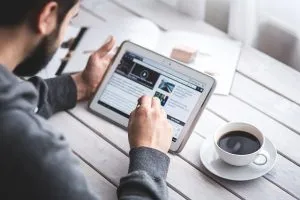
Последнее слово совета
Надеюсь, теперь вы понимаете , как добавить поле с информацией об авторе в сообщения WordPress . Есть несколько методов на выбор, поэтому выберите тот, который вы считаете лучшим. Мой личный совет — не тратьте на это много денег, так как вы можете найти множество бесплатных плагинов и фрагментов кода для использования. Однако, если вы хотите свободы творчества и более персонализированного информационного поля автора , определитесь с бюджетом и действуйте. Удачи!
